Код ошибки 5b00 canon
Как сбросить счётчик «памперса» для Canon PIXMA (ошибка 5B00) – инструкция по Canon Service Tool
Принтеры и МФУ Canon Pixma ведут учёт израсходованной краски в картриджах. В процессе работы и сервисной прочистки сопел часть отработанных чернил попадает мимо бумаги и скапливается в специальной ёмкости (Maintenance Box), в просторечии называемой «памперсом». Принтер никак не отслеживает физическую заполненность абсорбирующего наполнителя чернилами, но приблизительно оценивает по общему количеству выработанных чернил. В результате, принтер блокирует печать по достижении усреднённого предела заполнения картриджа отработки. Понять это можно по номеру ошибки 5B00 или попеременному миганию зелёного и жёлтого индикаторов на принтере семь раз. До этого может возникать 1700 ошибка, говорящая о том что скоро счётчик будет заполнен (полный список кодов ошибок). Счетчик иногда можно сбросить специальными программами – Canon Service Tool.

Canon код ошибки 5B00
Зачем вообще сбрасывать «памперс»
В бытовых струйных принтерах Canon PIXMA вероятность возникновения ошибки, связанной с переполнением абсорбера, не высока. Для этого нужно печатать много и часто, так что с большей вероятностью из строя выйдет одна из деталей принтера (чаще всего печатающая голова). Хотя физическая заполненность «памперса» не всегда совпадает с показаниями счётчика, это не значит, что про последний можно забыть. При реальном переполнении картриджа отработки чернила могут потечь и привести к выходу принтера из строя. К тому же любые манипуляции с сервисным режимом и сбросом счётчиков приводят к потере гарантии на устройство. Прежде хорошенько подумайте, стоит ли оно того.
На ряде принтеров сброс «памперса» срабатывает только ДО возникновения ошибки 5B00. К счастью, Service Tool отображает показатели счётчика и их можно проверить заранее.
Вход в сервисный режим
Изменение показаний счётчиков принтера требует его запуска в сервисном режиме. Для этого используются клавиши «Включения» (или Power, изображается привычным кружком с чёрточкой) и «Продолжения» / «Отмены» (Resume, выглядит как вписанный в круг треугольник) на корпусе Canon PIXMA. Клавиши могут быть сенсорными, но принцип остаётся тем же. Принтер при этом должен быть подключен к компьютеру по USB.

"Включить" и "Отмена" на панели управления Canon PIXMA iP3600
Для входа в сервисный режим:
- Выдернуть шнур питания из устройства.
- При выдернутом шнуре нажать кнопку «Включить», чтобы ЖК-экран моргнул (это попытка включения на заряде блока питания обнуляет память аппарата).
- Вставляем шнур питания обратно.
- Зажимаем клавишу Отмена/Стоп.
- Не отпуская зажатой клавиши «Отмена», нажмите кнопку Включить/Питание.
- Не отпуская «Включить», отпустите «Отмену» и нажмите на неё чётко заданное количество раз (варьируется в зависимости от модели принтера, подробнее ниже). Индикатор устройства должен реагировать на нажатия сменой цвета с зелёного на жёлтый, а затем обратно на зелёный.
- Отпустите обе кнопки. Индикатор должен несколько раз мигнуть зелёным и затем загореться окончательно. Это означает, что печатающее устройство вошло в сервисный режим (на более современных моделях с ЖК-экраном загориться индикатор питания, но экран останется чёрным). Если индикатор мигает или горит жёлтым — возникла другая ошибка, которую требуется исправить или вы что-то делаете не правильно.
Количество нажатий кнопки «Отмена» зависит от модели Canon PIXMA. Его можно определить самому, повторяя пункты с 1 по 5 с разным (от 2 до 9) количеством нажатий в 4 пункте. После каждой попытки выключаем принтер из розетки, подключаем заново и пробуем снова. Далее мы приводим список моделей и количество необходимых нажатий, однако его точность и полноту мы не гарантируем – функция официально не документирована.
- 2 нажатия: iP1200, iP1300, iP1600, iP1700, iP1800, iP1900, iP2200, iP2500, iP2600, iP3600, iP4600, iP4700, iP4840, iP4850, Pro9000 MarkII, Pro9500 MarkII, IX7000, MP240, MP260, MP270, MP480, MP490, MP540, MP550, MP560, MP620, MP630, MP640, MP980, MP990.
- 3 нажатия: MP250,
- 4 нажатия: iP2700, iP7240.
- 5 нажатий: iP4840, iP4850, G1400, G2400, G3400, G4400, iP4940, MP280, MX320, MX330, MX340, MX860, MG5340, MG2245, MP230, MX494, MG3540, MG3550, TS5040.
- 6 нажатий: MG2140, MG2440 (и вся линейка MG2400 Series), MG5340, MG5140, MG5240, MG6140, MG8140, MX394.
- 7 нажатий: TS6140.
ВАЖНО! Кроме чёткого количества нажатий на клавишу отмена, требуется также выдерживать ритм между нажатиями, чтобы запустился именно сервисный режим. Далеко не всегда это получается с первого раза. Не забывайте между попытками извлекать из сети шнур питания и нажимать «Включить», а только после повторять попытку.
На большинстве принтеров и МФУ для сброса нужна специальная программа Service Tool, но на некоторых можно обойтись без нее. Например, на G1400, G2400, G3400, G4400 для сброса сделайте следующее (после входа в сервисный режим):
- Вставляете лист бумаги.
- Нажимаете на кнопку Отмена/Стоп 6 раз, если у вас принтер без сканера, 5 раз – если со сканером. После этого – 1 раз на кнопку Питание.
- Выключаете принтер кнопкой «питание» (чтобы выйти из сервисного режима). Ошибка сброшена.
Использование Service Tool
Существует несколько версий Service Tool для сброса счётчика. Чем новее модель принтера, тем более поздняя версия программы нужна. Если не уверены, скачайте и попробуйте все — интерфейс у них одинаковый.
- Service-tool-v700.zip
- Service-tool-v1050.zip
- Service-tool-v2000.zip
- Service-tool-v3400.zip
- Service-tool-v3600.zip
- Service-tool-v4720.zip (пароль на архив 12345)
- Также в интернете можно легко найти ссылки на Service Tool 4904, 4905, 4906, 4907, 5301, 5303, 5306 для более новых устройств, но безопасность этих программ под вопросом – часто они содержат вирусы. Эти программы есть, например, на сайте easyfixs.blogspot.com, однако мы не тестировали их на безопасность и не рекомендуем для использования.
Соответствие версий Service Tool моделям принтеров (полнота и точность списка не гарантируется, программа не документирована и работает нестабильно, в том числе из-за различий в ОС и драйверах):
- v700: iP1200, iP1300, iP1600, iP1700, iP1800, iP2200, iP2500, iP1900, iP2600.
- v2000: iP2700, iP3600, iP4600, iP4700, iP4840, iP4850, Pro9000 MarkII, Pro9500 MarkII, IX7000, MP240, MP250, MP260, MP270, MP480, MP490, MP540, MP550, MP560, MP620, MP630, MP640, MP980, MP990, MX320, MX330, MX860, MG2400, MG2440, MG5140, MG5150, MG5340.
- v3400: iP4940, MG2140, MG2245, MG3240, MG4240, MP230, MG3540, MX494
- v3600: iP7240.
- v4720/v4740: G1400, G2400, G3400.
Важно! Service Tool может конфликтовать с разными версиями операционных систем. При возникновении ошибок попробуйте запустить программу в режиме совместимости с Windows XP.
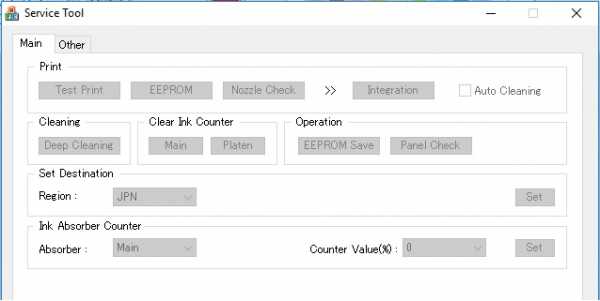
Рабочее окно программы Service Tool
Последовательность действий:
- После включения сервисного режима принтера запустите программу ServiceTool. Если программа не видит принтер, убедитесь, что он подключен к компьютеру. Если подключено больше одного печатающего устройства — выберете нужное.
- Во вкладке «Main» программы есть пункт «Print» с кнопками «Test Print», «EEPROM» и «Nozzle Check». Распечатайте тестовую страницу, чтобы убедится, что программа правильно определила устройство.
- В секции «Ink Absorber Counter» есть графа «Counter Value» в процентном соотношении отображающая заполненность “памперса”. В графе «Clear Ink Counter» нажмите клавишу «Main», чтобы значение в «Counter Value» стало равно нулю. Если значение не обнулилось, попробуйте также нажать «Platen».
- Сбросив счётчик, закройте Service Tool. Из папки «Принтеры и факсы» удалите копию устройства, установившегося в сервисном режиме.
Альтернативный способ
Для принтеров Canon PIXMA iP3600, iP4600, MG5140, MG5240 «памперс» также обнуляется программой PrintHelp.
- Скачайте PrintHelp с официального сайта.
- Установите и запустите.
- В левом меню выберите принтер.
Во вкладке «Управление» в «Счётчиках отработки» нажмите на клавишу «Сбросить отработку»

Рабочее окно программы PrintHelp
Проблемы с сервисным режимом
В моделях MG5640, MG5740 и ряде других может произойти сбой, который приводит к невозможности запуска устройства в сервисном режиме. То есть, после указанного количества нажатий на “Отмену”, загорается индикатор с молнией. В таком случае программный сброс как с помощью Service Tool, так и PrintHelp не поможет. Единственный способ решить проблему в данной ситуации – перепаивать микросхему на системной плате устройства. Обычно, данную процедуру делают в сервисных центрах, однако данное решение может быть и не оправданным с точки зрения экономии (издержки могут быть сравнимы с покупкой нового устройства).
Код ошибки Canon 5B00 (5B02, 1700, E8, E08, E27, P07): значение, причины, устранение
Современная струйная оргтехника Canon оснащена средствами самодиагностики. Поэтому в случае возникновения какой-либо проблемы с устройством, владелец аппарата будет тут же проинформирован. Информирование осуществляется тремя основными способами: индикацией светодиодов на панели управления, кодом ошибки на дисплее устройства и сообщением на персональном компьютере (при активном подключении). От возникновения нарушений в работе, не застраховано ни одно печатающее устройство. Особенно от таких проблем, как ошибка 5B00 (E8, E27, P07 и прочие коды), которая гарантировано со временем появляется у каждого струйного принтера и МФУ Canon. Именно о данной проблеме и пойдет речь в этой статье.
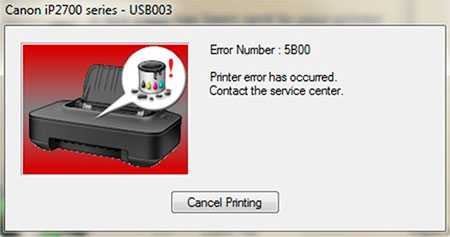
Содержание
Что означает код ошибки 5B00 принтера Canon
Как правило, информирование о наличии проблемы в принтере, не дает какой-либо конкретики обычному потребителю. Ведь отображение ошибки осуществляется в виде кода, состоящего из набора различных цифр и букв. Дополнительно в сообщении могут указываться простейшие рекомендации. Например, призыв к обращению за помощью в авторизированный сервисный центр. К счастью, существует специальная документация, в которой можно найти расшифровку кода ошибки Canon, причины его появления, а также советы по устранению проблемы.
В данном случае мы рассматриваем ошибку принтера 5B00 (и другие ее значения), возникающую у струйной оргтехники Canon. Во время работы и обслуживания печатающего аппарата излишки чернила отправляются в контейнер с абсорбером (еще его называют памперсом принтера), где они накапливаются на протяжении всего периода эксплуатации устройства. Чтобы со временем отработка не перелилась и не залила внутренние части принтера, его оснастили специальным датчиком со счетчиком для контроля заполненности памперса принтера.
Ошибка 5B00 Canon – это код ошибки, указывающий на заполнение емкости для отработанных чернил. В оригинальном техническом мануале можно найти следующую информацию: Ink absorber full error. Press «OK» to continue printing. Reset the printer Canon. Contact the service center.
Как только система определит, что уровень отработанного чернила в абсорбере достиг критического значения, то работа устройства будет тут же прекращена. При этом на дисплее принтера Canon появится код 5B00 и краткое описание ошибки. Сразу стоит отметить, что такая защитная схема не способна определить реальное количество отработки, находящейся в абсорбере печатающего аппарата. Она лишь программным образом рассчитывает приблизительную заполненность емкости для отработанных чернил. В связи с этим, разработчики намеренно устанавливают огромный задел, чтобы гарантированно исключить перелив отработки.

По какой причине появляется ошибка 5B00 принтера Canon
Появление кода 5B00 указывает на заполнение счетчика абсорбера принтера Canon. Но на практике, возникать эта ошибка может не только из-за переполненности емкости для отработки, но и по ряду других поводов. В частности, речь идет о следующих причинах:
- Блокировка по естественной причине. Как уже было сказано, ошибка появляется из-за блокировки принтера, вызванной срабатыванием защиты от переполнения памперса. К счастью, в этом случае обычно можно легко исправить ошибку 5B00. Но об этом расскажем несколько позже.
- Проблема с датчиком отработанного чернила. Датчик может загрязниться или выйти из строя. Тут поможет чистка или замена детали. Для этого потребуется разобрать принтер.
- Проблема в чипе емкости для отработанного чернила. У некоторых струйных плоттеров Canon установлен съемный контейнер для отработанного чернила с чипом. Чип может загрязниться, окислиться или испортиться. Нужно почистить или заменить чип (можно отдельно купить емкость для отработанных чернил).
- Нарушение контакта между контейнером с отработкой и форматером. Тут потребуется разобрать принтер и проверить контактную площадку, соприкасающуюся с чипом емкости для отработки. Нужно аккуратно почистить или заменить (возможно, потребуется поработать паяльником). Также иногда помогает переподключение всех шлейфов на материнской плате.
- Проблема в работе форматера (главной или материнской платы) принтера. Если в итоге выяснилось, что дело в главной плате, то в таком случае легче осуществить ее замену. Либо долго и мучительно прозванивать каждую пайку в поисках уязвимого места. На крайний случай, можно прошить модули памяти, отвечающие за счетчик отработанного чернила.
- Сбой в работе микропрограммы принтера. Иногда ошибка 5B00 может возникать из-за проблем с прошивкой принтера. Например, после неудачного обновления или отката firmware. Нужно попытаться обновить/откатить прошивку, сбросить настройки принтера до заводских, поменять или отремонтировать форматер принтера.
Внимание: Без наличия опыта и навыков самостоятельно заниматься сервисным обслуживанием струйных принтеров Canon не рекомендуется. Это не только грозит потерей гарантии на печатающее устройство, но и вовсе может вывести его из строя. Если у Вашего принтера или МФУ Canon появилась ошибка 5B00 (или любая иная проблема) лучше обратитесь за помощью в специализированный сервисный центр.

Другие варианты индикации ошибки 5B00 у принтеров Canon
Код ошибки 5B00 присущий большинству современных моделей принтеров и МФУ Canon. В этот список однозначно входят такие модели, как Canon Pixma G1400, G1411, G1415, G2400, G3400, MG2440 и TS5040. Однако у моделей Canon Pixma MG3540 и MG3640, переполнение памперса обозначается кодом ошибки 5B02. Есть и другие коды ошибок, также указывающие на то, что проблема в абсорбере печатающего аппарата. Тем не менее, любое данное обозначение, как правило, выводится на штатный дисплей принтера или в сообщении на персональном компьютере. В число таких ошибок, однозначно входят следующие вариации: 1700, 1701, 1702, 1703, 1704, 1705, 1712, 1713, 1714, 1715, 5B00, 5B01, 5B02, 5B03, 5B05, 5B12, 5B13, 5B14 и 5B15. Все завесит от серии, модели и года выпуска оргтехники.
У более старых моделей принтеров Canon, оснащенных сегментным дисплеем, ошибка переполнения памперса, выводится в виде значений E8, E08, E27 или P07. Каждый символ появляется последовательно друг за другом. Например, в коде E27, первая отображается литера E, исчезает и за ней появляется цифра 2, исчезает и появляется 7, и так продолжается по кругу. При отсутствии штатного дисплея, а также без наличия активного подключения к персональному компьютеру, определить ошибку 5B00 можно по миганию светодиодов, размещенных на панели управления устройства. В зависимости от модели принтера, индикация осуществляется следующим образом:
- восемь раз быстро мигает лампочка ошибки (желтым или оранжевым цветом), после чего загорается зеленым индикатор кнопки Вкл/Выкл принтер;
- семь раз попеременно мигают светодиоды неисправности и Power (обычно оранжевым цветом), после чего зеленым загорается индикатор питания.
Важно: Подробно ознакомиться с проблемами, возникающими у японской оргтехники Canon, можно в статье «Коды ошибок струйных принтеров Canon».

Как исправить ошибку 5B00: сброс памперса Canon Pixma G3400
Исправить ошибку Canon 5B00 можно разными способами. Инструкции по сбросу ошибки 5B00, 5B02, E8, E27 и других кодов, ничем особым не отличаются между собой. Это же относится и к моделям печатающих устройств. Поэтому в качестве примера возьмем современный струйный принтер с СНПЧ Canon Pixma G3400. Сразу отметим, что в этой статье мы расскажем только о самих способах сброса ошибки 5B00 принтера Canon Pixma G3400. С более подробной инструкцией Вы можете ознакомиться в статье «Инструкция по сбросу памперса принтера Canon». Кроме того, прикрепим видео, в котором наглядно показаны способы устранения ошибки 5B00 у Canon G3400.
Способы сброса ошибки Canon 5B00:
- Кнопки панели управления. При помощи специальной комбинации кнопок можно сбросить счетчик памперса принтера, без применения посторонних программ. Однако подобная возможность доступна не многим моделям оргтехники Canon. Информацию о возможности сброса абсорбера стоит искать в руководстве пользователя устройством.
- Программа Service Tool. Если комбинация клавиш не сбрасывает счетчик абсорбера, то сделать это можно при помощи данного программного обеспечения. В таком случае сброс осуществляется только при активном соединении с ПК и рабочим сервисным режимом принтера. Также стоит учесть, что разные версии программы Service Tool, подходят к разным моделям принтеров Canon. К тому же современных версий программы нет в бесплатном доступе.
- Программа PrintHelp. Все так же, как и в случае с утилитой Service Tool. Только это полноценное ПО (нет версий для разных принтеров) и у нее присутствует только платная функция сброса памперса Canon. К счастью, стоит недорого.
- Емкость для отработки. Если у модели МФУ Canon съемный контейнер для отработки, то его банально можно купить и заменить новым.
- Чип емкости для отработки. При наличии чипа на контейнере для отработанных чернил, можно найти и купить совместимый чип и заменить его.
- Fix-прошивка. Некоторые компании продают специальные программируемые прошивки, которые устанавливаются с компьютера. Распаковка такого ПО (при подключенном принтере к компьютеру) позволит сбросить счетчик абсорбера.
- Микросхемы памяти форматера. Самый сложный вариант устранения ошибки 5B00 Canon Pixma G3400. В этом случае сброс делается при помощи выпаивания модулей памяти на форматере принтера, с последующей их перепрошивкой программатором. Например, для прошивки G3400, следует выпаять микросхемы 25Q16 и 25Q064.
Еще раз обращаем Ваше внимание на то, что самостоятельно лучше не прибегать ко сбросу ошибки 5B00. Лучше обратитесь к специалисту.
Как устранить ошибку 5B00 в принтерах Canon
Принтеры Canon довольно часто выдают ошибки, особенно если устанавливать на них системы непрерывной подачи чернил.
Когда мы устанавливаем такие системы, мы заставляем принтеры печатать намного больше нормы. Представьте, каждые 200 страниц печати эти картриджи должны быть заменены на новый, но с непрерывной системой подачи чернил мы печатаем более 200 страниц всего лишь одним картриджем.Иногда системы непрерывной подачи чернил приводит к протеканию чернила в принтерах и эти чернила накапливаются на подушечках принтеров и фактически в этом и заключается следующая ошибка.
Ошибка происходит 5B00 в принтерах Canon при переполнении подушечек. Эта публикация может с первого взгляда показаться статьей на тему “ошибка подушечки картриджа переполнены”, но это не то же самое. Когда отображается ошибка 5B00 в наших принтерах Canon, следует применить следующую процедуру для устранения ошибки.
Причина неисправности :
Картриджи иногда протекают, как мы уже упомянули выше. Если система чернил установлена не в лучшем положении, этопроисходит более часто, что приводит к ошибке 5B00.
Возможные решения проблемы:
Чтобы достичь хорошего результата, наберитесь терпения и читайте вниметльно.
" Помните, если вам нужна помощь, оставьте комментарий к этой статье, мы с радостью поможем Вам решить любые проблумы с принтерами. "
Процедура по устранению ошибки 5B00:
Первое решение:
на данном этапе мы не будем решать проблему непосредственно подушечек, а займемся возвращением принтера к его фабричному состоянию.
Для этого следует сначала поработать с выключенным принтером. Перед включением поработаем с кнопкой STOP / RESET для выполнения этой процедуры.
Эта кнопка присутствует во всем принтерах данной марки, в том числе и в многофункциональных принтерах. После процесса обнуления, принтер запустится по новой, и появится на компьютере под именем (копия 1). Узнать, Как задать принтер по умолчаниюШаг № 1
Выключите принтер
Шаг № 2
следует нажать и удерживать кнопку STOP / RESET. См. рисунок ...Шаг № 3
В то время как вы удерживате кнопку STOP / RESET, нажмите кнопку ON / OFF.Включите и выключите принтер.
Шаг № 4
Отпустите кнопку STOP / RESET и нажмите снова (два последовательных нажатия один за другим), удерживая кнопку ON / OFF нажатой в тот же момент.
Шаг №5
Отпустите все кнопки, пока на экране не появится "ждущий режим"
Шаг № 6
Нажмите кнопку STOP / RESET снова около 5 последовательных быстрых нажатий, и еще дважды быстро нажмите на кнопку ON / OFF.
Второе решение:
Эта процедура рекомендуется для многофункциональных принтеров. В этом случае мы будем работать непосредственно с проблемой, так как необходимо войти в сервисный режим принтера и задать команду, что картридж, хотя он и полный, на самом деле пуст. "Рекомендуется также раскрыть принтер и выполнять очистку чернильницы." Один из способов осуществить эту очистку – это использовать небольшое количество салфетки и поместить ее между картриджем и впитывающей губкой. Нужно оставить ее там на некоторое время, чтобы поглотилось некоторое количество чернил, которое имеется в этой губке..
Шаг № 1
Включите многофункциональный принтер.Для данного решения нам необходим включенный принтер, так как нужно зайти в настройки принтера.
Шаг № 2
Нажмите кнопку меню.
Шаг № 3
Войдите в режим обслуживания принтеров Canon. Ддя этого следует нажать следующие кнопки: SCAN-COPY-SCAN
Знайте, что все меню обслуживания в принтерах Canon выполнены на английском языке.
Шаг № 4
Нажмите кнопку + до того, пока не появится словосочетание COUNTER ACCESS. Нажмите ОК, когда появится эта опция.
Шаг №5
Теперь появится счетчик страниц с номером, это количество страниц, напечатанных этим принтером. Многовато, правда ? :)
Шаг № 6
Нажимаем ОК
Шаг № 7
Нажимаем COPY
Шаг №8
Нажимая кнопку (-), понижаем счетчик до "0 " и нажимаем "OK".
Шаг №9
С помощью кнопки (+) и переходим к SCAN PAGE COUNT и ставим счетчик на "0". Как вы можете себе представить, это и есть счетчик страниц, который находится в сервисном режиме принтеров Canon.
Шаг №10
Прокручиваем меню снова и переходим в ABS-M DONT COUNT, устанавливаем его на "0" и нажимаем "ОК".
Шаг № 11
После этого процесса нажимаем STOP / RESET.
Шаг № 12
Выключите принтер и включите его снова, нажимая кнопку ON / OFF.
"Если на экране появляется сообщение INVALID KEY, выключите принтера и отсоедините кабель питания.
Третье решение:
С помощью этой процедуры таким же образом мы можем устранить эту ошибку, но в данном случае , как и в предыдущем, мы будем работать непосредственно с сенсором подушечки принтера Canon, которая переполнена. Для этого нужно установить Resetter, программу, которая поможет регулировать внутренний процесс компьютера. Эта программа будет выполнять настройки только на нашем компьютере. Если мы подключим принтер к другому компьютеру, возможно, что ошибка 5B00 отобразится снова.
* Нам понадобится программа для распаковки файлов на компьютере, поэтому мы рекомендуем загрузить WinRAR.Шаг № 1
Прежде всего нужно скачать программу для сброса ошибок 5B00. Нажмите здесь, чтобы загрузить программу PCM- ServiceTool . Сохраните программу в таком месте, где вы сможете распаковать файлы.Перейдем теперь к режиму обслуживания на принтере Canon.
Шаг № 2
Выключите принтер . Просто выключите принтер, в этом случае не нужно отсоединять шнур питания.
Шаг № 3
Держите кнопку STOP / RESET, и нажмите кнопку ON / OFF.
Шаг № 4
Удерживайте кнопку кнопку ON / OFF и отпустите STOP / RESET
Шаг № 5
Теперь нажмите кнопку STOP / RESET около 5 раз, удерживая кнопку ON / OFF нажатой. После этого отпускаем все кнопки.
Шаг № 6
Принтер полностью перейдет в СЕРВИСНЫЙ РЕЖИМ.
Шаг № 7
Теперь перейдите к загруженному файлу и распакуйте его.
Шаг № 8
После распаковки файлов перейдите в папку и дважды кликните на файле SERVICETOLL.EXE
Шаг №9
Нажмите на кнопку RELOAD BUTTON и принтере окажется в новом порте USB. Когда это происходит, это значит, что предыдущие настройки уже не работают. Рекомендуется создать новое имя принтера, например, (копия 1), как принтер по умолчанию. Посетите наш пост: Как задать принтер по умолчаниюШаг № 10
Загрузите бумагу в лоток подачи принтера и нажмите на кнопку " Home ", подождите пока не отобразится показать ERROR 001 и нажмите «OK» .
Шаг № 11
Теперь выключите принтер с помощью кнопки питания. Может потребоваться нажать кнопку дважды. Теперь наша проблемы решена полностью!
" Мы не несем ответственности за ссылки, которые находятся вне нашего сайта, или за вред, который это может нанести компьютеру. Если вам нужна помощь с этой статьей, пожалуйста, свяжитесь с нами посредством комментария к этой публикации. "
Ошибка принтера 5B00: выдает Canon MG2440, MP280
Canon – это один из брендов-лидеров на мировом рынке, выпускающих высокотехнологичную периферийную технику, а в частности, печатающие устройства, или принтеры. Однако их собственная периферия, обеспечивающая самодиагностику и бесперебойную эксплуатацию, во многом зависит от условий, качества расходных материалов, а также дополнительных девайсов, которые нередко устанавливаются на устройства для улучшения их работоспособности.
Принтер Canon
При этом данные дополнения могут негативно сказываться на работе, и модели MP280, MP230 часто выдают оповещения. У принтера Canon ошибка 5B00 проявляется обычно при установке систем непрерывной печати.

Ошибка принтера 5B00
О чём пойдет речь:
Причина проблем
Проблема состоит не в самом сбое, когда принтер выдает сообщения о критических состояниях, а в причинах, ей предшествовавших. Установка приставок для непрерывной печати ведет к эксплуатации устройства с повышенной нагрузкой. Картриджи Canon MG2440, MP280, IP270 и других моделей должны меняться каждые 200 страниц, а при установке таких приспособлений выработка происходит гораздо больше рассчитанных нормативов.

Картриджи Canon
Некачественная установка или проблемный экземпляр также может привести к протеканию чернил, именно они накапливаются в специальных подушечках, в результате девайс выдает ошибку 5B00, которая оповещает пользователя, что имеет место «переполнение подушечек картриджа».

Ошибка 5B00
Устранение проблемы переполнения подушечек
Эту ошибку нужно устранять по трем направлениям. Прежде всего, нужно избавиться от протечки в приставке непрерывной подачи чернил, а также следить за нормальным состоянием этой системы в будущем. Решить проблему можно несколькими способами.
Возврат MG2440 к состоянию по умолчанию (фабричному)
Можно пойти несколькими путями, когда возникла проблема. С одной стороны, очистить подушечки, с другой стороны, заставить «не заметить» текущую ошибку. Возврат девайса в фабричное состояние приведет к установкам по умолчанию. На компьютере установка обновится автоматически, и новая копия появится под именем Copy1.
Инструкция по обнулению рабочих настроек MG2440 и других моделей (смотрите примеры на фото):
- Выключите устройство, не отключая от сети;
- Найдите кнопку STOP/RESET и удерживайте ее несколько секунд, а также в этот момент нажмите на кнопку включения ON/OFF, затем для выключения устройства – отпустите кнопку STOP/RESET;
- Удерживая кнопку ON/OFF, сделайте два коротких нажатия на STOP/RESET;
- Отпустите кнопки и дождитесь перехода девайса в режим ожидания, о чем появится сообщение на экране;
- После перехода в режим ожидания нужно сделать 5 коротких нажатий на STOP/RESET, затем двойное нажатие на ON/OFF.
После данной процедуры параметры будут возвращены к номинальным – принтер перестанет определять переполнение подушечек чернилами, даже если в нем возникла ошибка 5B00 ранее.

МФУ Кэнон
Способ восстановления, когда возникла 5B00 для МФУ Кэнон
Второй способ применим для МФУ и учитывает их функциональные и конструкционные особенности. Этот вариант подразумевает перевод устройства в сервисный режим и работу с командами, обеспечивающими изменение настроек. В МФУ полезно задать через команду установки, что картридж пуст, несмотря на его физическое состояние.
Одновременно имеет смысл открыть устройство и провести чистку чернильницы и всего устройства подачи краски. Для этого используют салфетки или тонкую хорошо впитывающую губку, которую помещают между головкой и картриджем. Если оставить так, то мягкий пористый материал поглотит избыточное количество чернил. Дальше потребуется сделать дополнительные установки, когда многофункциональный принтер выдает ошибку 5B00.

Инструкция по сервисным установкам в МФУ Кэнон
- Включите МФУ и зайдите в настройки, может потребоваться код авторизации;
- Перейдите в меню с помощью соответствующей кнопки;
- Войдите в сервисный режим (режим обслуживания), нажав комбинацию последовательно SCAN, COPY, SCAN;
- Нажмите и удерживайте «+» до появления сообщение COUNTER ACCESS, далее необходимо нажать ОК;
- На экране появится окно со счетчиком страниц, которые напечатаны за время эксплуатации;
- Далее нажмите ОК, затем COPY, затем, удерживая «-», снижайте количество страниц до 0 и нажмите ОК;
- Затем нужно нажать «+» и перейти к счетчику SCAN PAGE COUNT, аналогичным образом снизив счетчик до 0. Речь идет о сервисном счетчике;
- С помощью меню нужно перейти в окно «ABS-M DONT COUNT» и установить на «0», сохранив изменения;
- В завершение нажмите STOP/RESET;
- Может потребоваться сменить код для блокировки настроек;
- Выключите и снова включите устройство, удерживая ON/OFF, может появиться INVALID KEY, в этом случае отсоедините кабель питания на несколько минут, а затем включите устройство.
Устранение проблемы с помощью программы Resetter
Данная программа будет регулировать процесс отображения у принтера Кэнон ошибки 5B00 только на одном компьютере с помощью специфичного кода, при подключении устройства к другой рабочей станции будет опять наблюдаться та же ситуация.
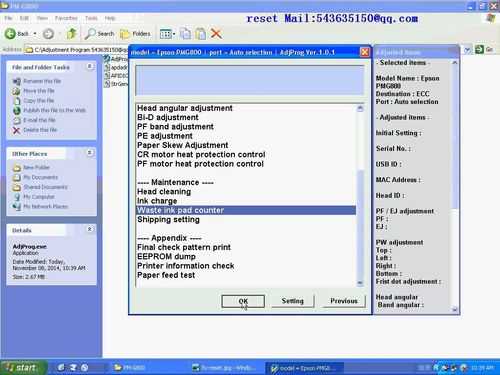
Инструкция настройки параметров Кэнон программным способом:
- Скачайте PCM-ServiceTool;
- Перейдите в сервисный режим;
- Выключите устройства, не отключая его от сети;
- Удерживайте STOP/RESET и сделайте короткое нажатие ON/OFF;
- Удерживайте ON/OFF, нажмите STOP/RESET;
- Сделайте короткие нажатия кнопки STOP/RESET, удерживайте одновременно ON/OFF, отпустите все сервисные кнопки;
- Вы перешли в режим обслуживания, в этом состоянии распакуйте файлы программы на компьютере и запустите SERVICETOLL.EXE;
- Удерживайте RELOAD BUTTON, чтобы перевести устройство на новый порт USB, таким образом обнуляются настройки;
- Создайте новое имя вашему печатающему устройству;
- Положите бумагу в лоток, нажмите Home, потом отобразится ERROR 001, далее потребуется подтвердить операцию;
- Выключите девайс, нажав на питание дважды.
Ошибка принтера 5B00 Canon MG2440, MP280, MP230, IP270 после всех операций выдаваться не будет, он имеет полностью переустановленные характеристики программным или аппаратным способом. Процедура сервисного обслуживания знакома многим пользователям по переводу в заводское состояние мобильных телефонов. В данном случае проблема подушечки устраняется аналогичным образом, причем это можно сделать без уверенных сервисных навыков.
Сброс памперса в Canon G1400 - 2 Марта 2021 - Инструкции - TradeNIx
 Для сброса памперса, принтер должен входить в Service Mode Для сброса памперса, принтер должен входить в Service Mode
|
Регистрация программы Canon Service Tool V5510
 1. Скачайте Canon Service Tool V5510 по ссылке, пароль tradenix 2. Запустите файл ST_V5510, скопируйте данные из верхней строки Hardware ID 3. Перейдите на страницу оплаты и введите ранее скопированный ID, а так же ваш e-mail |
Вход в сервисный режим(Service Mode)
1. Отключите питания принтера, зажмите и удерживайте кнопку Стоп нажмите и удерживайте кнопку Включить (не отпускайте кнопки)
2. Когда загорится индикатор питания, не отпуская кнопку Включить нажмите кнопку Стоп 5 раз
3. Принтер готов к работе в сервисном режиме
*Без сканера нажмите кнопку Стоп 6 раз
Инструкция по сбросу абсорбера на Canon G1400
- Запустите принтер в сервином режиме.
- В строке «Ink Absorber Counter» выбрать «Counter Value = 0».
- Далее нажимаем кнопку SET и ОK
- Иногда необходимо сбрасывать не только Main счётчик, а ещё и Platen. В таком случае в разделе «Ink Absorber Counter» строке Absorber: в выпадающем меню вместо Main выбираем Platen – Set – OK
Перезагрузите принтер.
Ошибки при работе с Canon Service Tool V5510
Error code 006. Обычно означает, что принтер не введён в сервисный режим. Когда вы ввели принтер в сервисный режим, он определится как CanonDevice. Более редко ошибка 006 устраняется сменой USB-кабеля, порта USB или перезагрузкой компьютера.
Error code 009. Вы ввели принтер в сервисный режим, а он ругается на ошибку 009, что снова не так? Ошибка 009 сообщает о какой либо неисправности, кроме переполненного абсорбера. Например, это может быть неисправный или вовсе отсутствующий картридж.
|
Глеб ЧернякЭксперт месяцаОбщаться в чате | ☑ Профессиональная помощь в настройке, установке любых программ, драйверов и операционных систем семейства Windows, Mac OS. ☑☑☑ Избавлю от вирусов, баннеров и прочей гадости. ☑ Помогу разобраться с железом. ☑ Видеомонтаж, Фото и видео услуги. ●●● Узнать подробнее ☑ Профессиональная помощь в настройке, установке любых программ, драйверов и операционных систем семейства Windows, Mac OS. ☑☑☑ Избавлю от вирусов, баннеров и прочей гадости. ☑ Помогу разобраться с железом. ☑ Видеомонтаж, Фото и видео услуги. ●●●●● Удаленная online компьютерная помощь. ●●●●●●●●● Готов решить множество ваших проблем с ПК посредством удаленного управления. ●●●●●●●●● В общем, сделаю Вашу жизнь проще! Свернуть |
Ошибка абсорбера чернил в принтере Canon, Epson или Brother - Aristo-Com
Многие пользователи струйных принтеров после нескольких лет использования принтера или после большой партии отпечатков могут столкнуться с ситуацией, когда принтер перестает печатать и показывает ошибку использованного поглотителя чернил (так называемая ошибка памперс).
Каждый производитель сигнализирует об ошибке в своих принтерах по-разному. На струйных принтерах Epson попеременно мигают две лампочки на панели , а в программе мониторинга принтера вы увидите сообщение « Детали внутри принтера приближаются к концу ».Принтеры Canon в программном обеспечении для мониторинга показывают ошибку 5B00 или 5200 , и индикатор ошибки мигает 6 раз. В принтерах Brother отображается ошибка 46 или сообщение « Ink Absorber Full ».
Для устранения проблемы необходимо удалить ошибку в т.н. Сервисное меню принтера. В некоторых устройствах достаточно нажать соответствующую последовательность кнопок на панели, но в большинстве случаев нужно воспользоваться специальной сервисной программой, которая устранит ошибку.В сети много информации на эту тему, но нужно быть очень осторожным. Использование неправильной программы, особенно в принтерах Canon, может навсегда заблокировать возможность ремонта принтера. Этот риск существует и для принтеров других производителей.
При простом сбросе ошибки принтер снова начинает печатать. Однако на самом деле ошибка сигнализирует о переполнении так называемого поглотитель отработанных чернил. Поэтому абсорбер необходимо заменить или почистить. В противном случае внутренние части принтера или стол под принтером могут быть залиты чернилами.
Сам генезис проблемы связан с технологией работы печатающей головки струйного принтера. Принтер время от времени автоматически очищает головку, прокачивая через нее чернила. Именно эти отработанные чернила со временем заполняют абсорбер, вызывая описанную ошибку.
Если у вас возникла аналогичная проблема с принтером, посетите наш веб-сайт. Мы удалим ошибку и очистим или заменим абсорбер чернил.
.3 способа решить проблему принтера Canon IP2770 Error 5B00 для начинающих
Печать — это деятельность, требующая бумаги и принтера. Где, печатая, мы можем получить результат в соответствии с нашими пожеланиями. Новая технология представляет принтер как решение для использования в качестве инструмента для печати на бумажных носителях. Бумага, которую можно использовать сегодня, очень разнообразна и адаптирована к потребностям пользователя.
Печать на принтере проста и обычно не занимает много времени.Лучшее решение для печатных станков — использование принтера в качестве печатного станка, который может упростить человеческую работу по печати документов или других вещей.
Однако электронное оборудование, такое как принтеры, не всегда идеально и выживает благодаря очень хорошему качеству. Иногда принтер выходит из строя. Повреждение принтера может быть разным и требует разного лечения. Одним из часто используемых типов принтеров является принтер Canon IP2770.
Как победить ошибку Canon IP2770 5B00
ПринтерЭтот принтер широко используется в обществе, особенно среди студентов и предприятий.Повреждение принтера также может произойти с этим типом принтера Canon IP2770. Одним из видов повреждений является ошибка 5B00. Вот несколько способов преодолеть ошибку принтера Canon IP2770 5B00:
.#1 Выключить принтер (выключить питание)
Когда принтер обнаруживает ошибку, p Вы можете просто выключить или выключить принтер, нажав выключатель питания. Выключив принтер на некоторое время, вы можете дать ему время отдохнуть.
Это важно, так как время печати слишком велико, и это может привести к ошибкам.Выключение принтера — это один из простых способов вернуть принтер в нормальное состояние.
# 2 Сброс принтера
Другой способ сделать это — перезагрузить принтер. Это может быть одним из способов преодоления ошибки принтера Canon IP2770 5B00. Перед сбросом настроек принтера Canon убедитесь, что у вас есть программное обеспечение, необходимое для сброса настроек принтера.
Программное обеспечение или приложение для сброса настроек принтера: Canon IP2770 Printer Reseter. После того, как вы загрузите или скачаете Чтобы сбросить приложение принтера, вам нужно будет распаковать его и подготовить немного бумаги, чтобы попытаться протестировать принтер.Ниже приведены шаги для сброса настроек принтера Canon IP2770:
.- Ранее Убедитесь, что принтер не включен, но все еще подключен к сети. . Это используется для того, чтобы принтер не работал, чтобы позже, когда он будет сброшен, принтер все еще был в хорошем состоянии, поскольку он некоторое время не использовался.
- Нажмите и удерживайте кнопку RESUME в течение нескольких секунд, затем просто нажмите кнопку ПИТАНИЕ, чтобы включить принтер.
- Удерживая нажатой кнопку POWER, попробуйте, чтобы кнопка RESUME также была нажата 5 раз.Это приведет к тому, что индикаторы принтера загорятся попеременно. Помните, что когда вы нажимаете кнопку RESUME, убедитесь, что вы не нажимаете ее неправильно, так как это может быть опасно. Если вы нажмете 4 раза неправильно, принтер выключится.
- После пятикратного нажатия кнопки RESUME и кнопки POWER индикатор принтера загорится зеленым цветом.
- Затем вы можете запустить программу сброса принтера Canon IP2770, которая уже установлена на компьютере.Затем нажмите PLAY и подождите несколько секунд, пока принтер обработает. Там, где раньше вам также приходилось вставлять бумагу, чтобы ее мог использовать принтер. Принтер напечатает текст "D=000.0"
- Затем, после печати, вы можете продолжить, щелкнув EEPROM Clear >> Нажмите кнопку EEPROM. Затем принтер начинает процесс печати. На этот раз принтер напечатает «TPAGE (TTL = 00000)».
- Затем вы можете нажать кнопку ПИТАНИЕ, чтобы на некоторое время выключить принтер.
Ну вот при печати с принтера Canon IP2770 вышло и печатает правильно. Это означает, что принтер был успешно сброшен. После этого вы можете использовать принтер как обычно. Однако следует помнить о поддержании состояния принтера, чтобы получать качественные отпечатки, также следует заботиться о принтере.
Использование принтеров не должно быть чрезмерным, так как это может помешать работе принтера для получения хорошего качества печати. По этой причине требуется более тщательная обработка для сохранения качества и состояния принтера, чтобы поддерживать его совершенство.Кроме того, правильное техническое обслуживание и уход за принтером помогут вам организовать и свести к минимуму любые другие повреждения, которые могут произойти с вашим принтером.
#3 Обратиться в сервисный центр
Последний способ, если вы не можете справиться с ошибками на вашем принтере, это отнести его в сервисный центр принтеров.
Это наиболее подходящий вариант, если вы не хотите, чтобы ошибки принтера распространялись на другие ошибки, которые могут повредить ваш принтер.Для этого выбор обращения в сервисный центр может быть использован в качестве справки, если вы действительно не можете устранить ошибку самостоятельно.
Ну когда сломался принтер Canon IP2770. Старайтесь не паниковать, пока не выясните, что повреждает ваш принтер.
По этой причине вам очень важно знать о повреждении принтера, чтобы вы могли справиться с ним в случае возникновения такого инцидента. Некоторые способы преодоления ошибки принтера Canon IP2770 5B00, которые вы можете использовать в качестве справочных знаний.Таким образом, вы можете правильно поддерживать состояние принтера. Надеюсь, вы найдете эту статью полезной.
.ЗАМЕНА ЧЕРНИЛЬНОГО ФИЛЬТРА EPSON CANON BROTHER RESET ОЧИСТКА ФИЛЬТРА CANON PAMPERS ERASE - WIC RESET, Canon Service Tool
, G1900, G1910серии G2000 : G2000, G2010, G2012, G2100, G2110, G2111, G2200, G2400, G2111, G2500, G2510, G2600, G2610, G2700, G2800, G2810, G2900, G20, G2915 0 серии G3000 : G3000 : G3000, G3000, G3100, G3110, G3111, G3200, G3400, G3410, G3500, G3510, G3600, G3610, G3, G3800, G3810, G3900, G3910, G3915
G4000 серии G4000: G4000 серии G4100, G4110, G4200, G4210, G4400, G4410, G4500, G4510, G4410, G4610, G4510, G4600, G4610, G4700, G4800, G4810, G4900, G4902, G4910, G4911
G1010 серии:
G2010 серии серии 9000 :
Серия
G4010:
MX320 / MX328
MX330 / MX338
MX340 / MX347 / MX348
/ MX348
MX350 / MX357 / MX358 / MX357 / MX358
MX370 серии
MX370 серии
MX390 серии
MX450 серии
MX470 MX471, MX472, MX471, MX472, MX474, MX475, MX476, MX477, MX478
MX490 серии: MX491, MX492, MX494, MX495, MX496, MX494, MX495, MX496, MX
99 MX
, MX
серии MX520
MX530 Serise: MX531, MX532, MX531, MX535, MX534, MX535, MX536, MX537, MX538
/ MX8000
MX890 Series
MX920 Series: MX924
Серия MG2100
Серия MG2200 9 0004 MG2400 серии
MG2500 серии
MG2570S / MG2580S
MG2900
MG3000 серии: MG3010, MG3020, MG3022, MG3040, MG3050, MG3077, MG305230, MG53705230, MG53705230, MG53705230 MG3077S, MG3080, MG3090
MG3200 серии
MG3500 серии
MG3600 серии: MG3610 MG3620 MG3640 MG3650 MG3660 MG3670 MG3680
MG4200 серии
MG
серии
MG5500 серии: MG5510, MG5520, MG5540 , MG5550, MG5560, MG5570, MG5580
MG5600 серии: MG5610, MG5620, MG5640, MG5650, MG5660, MG5670, MG5680
MG5700 серии: MG572157 MG507520 MG5753 MG5760 MG5765 MG5766 MG5770 MG5780 MG5790 MG5795
MG6100 серии
Серия MG6300
М Серии G6400
MG6530
MG6600
MG6730
MG6800 серии: MG6820 MG6821MG6822 MG6840 MG6850 MG6851 MG6852 MG6853 MG6860 MG686568662 MG0003903 MG0003480000 80480000 70480000 90480000 70480000 70480000 MG7700: MG7710 MG7720 MG7740 MG7750 MG7751 MG7752 MG7753 MG7760 MG7765 MG7766 MG7770 MG7780 MG7790
MG8100 серии
MB2000 серии: MB2010, MB2021, MB2040, MB2050, MB2050 60 +506050609: MB2320, MB2340, MB2350, MB2360, MB2390 TS200 серии / серия E200 MP240, MP245 iX7000 JX210 IP110 PRO-1 MARK 9000F PRO-500, PRO-1000 TR703 TR703 TR E460 серии E460: E460, E461, E464, E468 P200 На данный момент комментариев нет. Комментарии могут оставлять только зарегистрированные пользователи.Пожалуйста, войдите. Закончились чернила, например, черный символ 545. Оранжевый светодиод мигает, принтер отказался слушаться, печатать не хочет. Вы можете заправить картридж чернилами или воспользоваться компьютерным сервисом. Стоимость наполнения 20 злотых, цветное или черное. Однако проблема остается, поскольку принтер по-прежнему определяет картридж как пустой и не работает. Что делать, чтобы сэкономить 70 злотых и не покупать новый картридж. Можно принести принтер в сервис и его обнулят, а можно и самому.Вот как это сделать. Светодиод на принтере будет продолжать мигать и информировать нас о том, что чернил нет, но печать и фотокопирование будут выполняться. Принтер не сломается, но помните, что вы действуете под свою ответственность. Магазин по почте с возможностью личного вывоза тонеров и дешевых чернил для принтеров имеет широкий ассортимент высококачественных польских эффективных сменных тонеров, дешевых тонеров для принтеров, картриджи с тонером, барабан, оптические барабаны для HP, Hewlett-Packard LaserJet, Brother, Samsung, Xerox, Phaser, Konica, Minolta, Magicolor, Canon, Lexmark, Optra, Dell, Ricoh, Oki, Epson и другие расходные материалы для лазерных принтеров и копиров альтернативные продукты LaserNet для продажи компаниям, учреждениям и организациям из Польши. Предлагаем дешевые чернила, новые, восстановленные, восстановленные дешевые заменители: чернила, тонер, барабан, печатающая головка и экономичная печать. Наборы чернил, тонера и барабанов для принтера с доставкой по телефону. В предложение также входит дешевая заправка чернил - картриджи, регенерация, дозаправка тонеров, чистка чистящих головок для струйных принтеров DX4 DX5 DX6 DX7 DX8 DX9 DX10 DX11 и других, разблокировка принтера, ремонт и обслуживание принтера, сброс блока термофиксатора, стирание ошибки, замена абсорбера, использованный абсорбер, чернила, очистка сообщения заменить копи-картридж, заменить копи-картридж, заменить новым копи-картриджем, подготовить новый копи-картридж, окончание срока службы, в момент регенерации и заправки чернила и тонеры (ноль отходов).Стирание сообщений об ошибках 5B00 5B01 46 абсорбер отработанных чернил, замена памперсов, контейнер для отработанных чернил, контейнер для отработанного тонера - Вроцлав Полудне Кржики-Гай-Хубы, Пущиковска 14, Боровска, Мернича, Костюшко, Краковска, Мернича - дешевая печать - это точка рядом с центр . Также чернила во флаконах и шприцах в миллилитрах и литрах, рассыпные тонеры в мешках или флаконах на килограмм, декаграммы для заправки картриджей, чернила, пустые отработанные тонеры, жидкость, чистящее средство для очистки, очистки печатающих головок. Профессионально устраняем неисправности и дефекты, заменяем и чистим детали печатающих устройств. Хороший сервис — это профессиональное обслуживание клиентов. Это наш руководящий принцип. Наши сотрудники тщательно проверяют причины отказов и отказов печатающих устройств. Каждое задание они выполняют вовремя и максимально быстро.Мы стремимся к тому, чтобы наши услуги были не только качественными, но и дешевыми. Ознакомьтесь с нашим предложением. Ошибка - это просто ошибка принтера. Мы будем рады их исправить. Пожалуйста, свяжитесь с нами: Тел. 32 256 49 59 Электронная почта: [email protected] Лично: Катовице, ул. Wojewódzka 31 Сервис принтеров Canon Принтер Canon BIJ-2350 1ex Обслуживание принтера Canon CFX Обслуживание принтера Canon CJ Обслуживание принтера Canon Canon CF h2 принтер Canon EB Canon JX Обслуживание принтера Canon JX510p i9950
MB2700: MB2710 MB2720 MB2740 MB2750 MB2760 MB2790
Серия MB5000: MB5010 MB5020 MB5040 MB5050 MB5060 MB5070515080 Серия MB50
MB5110 MB5090 MB56055110 Серия MB50
Серия MB5300: 953103 MB MB5320 MB5340 MB5350 MB5360 MB5370 MB5380 MB5390
MB5400 Серия: MB5410 MB5420 MB5440 MB5450 MB5460 MB5470 MB5480 MB5490 90 102
TS300 / Е300 серии Серия 00 : TS3110 TS3120 TS3122 TS3129 TS3140 TS3150 TS3151 TS3160 TS3165 TS3166 TS3170 TS3170S TS3177S TS3180 серии TS3190
TS3195 TS5010 TS5020 TS5040 TS5050 TS5051 TS5053 TS5060 TS5070 TS5080 TS5090
серии TS5100: TS5110 TS5120 TS5140 TS5150 TS5151 TS5160 TS5170 TS5180
серии TS6000: TS6010 TS6020 TS6040 TS6050 TS6051 TS6052 TS6060 TS6070 TS6080
TS6100 серии: TS6110 TS6120 TS6140 TS6110 TS6151 TS6160 TS6150 TS6151 TS6160
TS8000 серии: TS8010 TS8020 TS8040 TS8050 TS80000 TS80000 TS80000 TS805280 серии 970180 TS805280 TS80000 / TS805290 TS8140, TS8150, TS8151, TS8152, TS8160 , TS8170, TS8190, TS8195
TS9000 серии: TS9010 TS9020 TS9040 TS9050 TS9055 TS9060 TS9080
TS9100 / XK70 Серия: TS9120, TS9140, TS9150, TS9155, TS9160, TS911
MP260, MP268
MP268
MP272
MP270
MP480
MP486
MP MP MP MP MP558
MP560, MP568
MP620, MP628
MP630, MP638
, MP648
MP648
9000 9000 9000 9000 9000 9000 9000 9000 IX6800 серии
IX6700 Серия
JX510 900 03
IP1188 IP1900, IP1980
IP2700, IP2770
IP2800 Series: IP2870S / IP2880S
Примечание! Программный сброс IP2850 невозможен!
IP3600, IP3680
IP4600, IP4680
IP4700, IP4760
серии IP4900 серии IP7200: IP7240 40 000 серии IB 000 IP40 000: IB 000, IB4050, IB4060, IB4070 , IB4080, IB4090
IB4100 , IB180,4100IB4, IB4190
PRO-10
PRO-100
PRO-100
PRO-100 PRO-1004S 10S
Mark 9000F MKII
PRO 9000II
PRO 9500II
E470 серии: E470, E471, E477, E478
E481, E4804, E483, E4804, E483: , E489
E489
E500 серии:
E600 серии:
E560 серии
E560 E610 серии E610, E618 : E610, E618
E300 серии серии Памперсы, абсорбер, губки для чернил, абсорбер для чернил, прокладка CANON G1000 G1400 G2000 G2400 G3000 G3400 G4000 G4400 QY5-0558
При возникновении ошибки 5b00 код ошибки 5B01. Заменить QY5-0558 - Новый оригинальный поглотитель чернил, поглотитель, чернильные губки, чернила поглотителя для принтера Canon G1010 G1110 G2110 G2410 G2411 G2810 G4110 G4010 G4110 G4010 G4110 G4010 G4110 G4010 G4110 G4010 G4110 G4010 G4110 G4110 G4010 ошибка Сброс инструкций на принтере
2
Свяжитесь с нами 501950989 Заказать ремонт, сервис, уборку, замену поглотителя, сброс поглотителя Canon - Wrocław
Canon G2400
9000 9000 Canon G15
0 9000 9000 Canon G15
0 9000 9000 Canon G15 Canon G4000
Canon G4400
Canon код ошибки 5B00 5B01 1700 1701 означает переполнение сточных путей в принтерах G1000 G1400 G2000 G2400 G3000 G3400 G4000 G4400 , вы должны заменить, чистить - A Y5 0558
и вам нужно сбросить счетчик отработанных чернил Canon G1400 G2400 G3400 G4400.Светодиоды принтера будут мигать оранжевым (красным) и зеленым попеременно 7 раз. 8 вспышек красного и оранжевого светодиода указывают на то, что емкость для отработанных чернил почти заполнена, код ошибки 1700 или 1701 для продолжения печати Если ошибка 5B00 5B01, ошибка 1700 1701, P янтарный свет мигает 8 раз,
Ошибки принтера серии G1000 G2000 G3000 G4000
Мигает 2 раза Произошла ошибка принтера.5100
7 миганий Произошла ошибка принтера. 5B00, 5B01
10 миганий Произошла ошибка, требующая ремонта. B202, B203, B204, B205
Произошла ошибка принтера. 5011, 5012, 5050, 5200, 5400, 5700, 6500, 6800, 5700, 6500, 6800, 6801, 6900, 6901, 6902, 6910, 6911, 6930, 6931, 6932, 6933, 6936, 6937, 6938, 6940, 6941, 6942, 6943, 6944, 6945, 6946
Сброс Canon MG 2950 9000 1
Дешевые тонеры, чернила для принтеров, сменная заправка - Вроцлав 50-559
Сервис принтеров Canon
Быстрый ремонт принтеров Canon. Гарантия низких цен. Наши сотрудники подходят к ремонту профессионально и честно. Компания Rafcom в центре Катовице - добро пожаловать!
Сервис принтеров Canon BIJ
Принтер Canon BIJ-1350
Принтер Canon BIJ-2300
Принтер Canon BJ-5
Принтер Canon BJ-10e
Принтер Canon BJ-10v
Принтер Canon BJ-15v
Принтер Canon BJ-20 Принтер
Canon BJ-20ex Принтер
Canon BJ-30 Принтер
Canon BJ-100 Принтер
Canon BJ-130 Принтер
Canon Принтер BJ-130e
Принтер Canon BJ-200
Принтер Canon BJ-200e
Принтер Canon BJ-200ex
Принтер Canon BJ-200jc
Принтер Canon BJ-200js
Принтер Canon BJ-210
Принтер Canon BJ-220
Принтер Canon2 BJc-2
Canon BJ-220js
Принтер Canon BJ-230 Принтер
Canon BJ-300 Принтер
Canon BJ-300j
Принтер Canon BJ-330 Принтер
Canon BJ-330j Принтер
Canon BJ-S700 Принтер
Canon BJ-F8507 Принтер BJ-принтер -F860
Принтер Canon BJ-F870
Принтер Canon BJ-F890
Принтер Canon BJ-F890pd
Принтер Canon BJ-F895pd
Принтер Canon BJ-F900
Принтер Canon BJ-F9000
Принтер Canon BJ-F9001
Принтер Canon BJ-F8901 9001
Принтер Canon BJ-W6200
Принтер Canon BJ-W6400
Принтер Canon BJ-W8200
Принтер Canon BJ-W8200pg
Принтер Canon BJC-20
Принтер Canon BJC-30
Принтер Canon BJC-35 Принтер
Принтер Canon BJC-05 Canon BJC-55
Принтер Canon BJC-70
Принтер Canon BJC-80
Принтер Canon BJC-85
Принтер Canon BJC-85w
Принтер Canon BJC-100
Принтер Canon BJC-150
Принтер Canon BJC-210
Принтер Canon BJC -210j
Принтер Canon BJC-220
Принтер Canon BJC-240
Принтер Canon BJC-240j
Принтер Canon BJC-240L
Принтер Canon BJC-240 Фотопринтер
Принтер Canon BJC-250
Принтер Canon BJC-250j Принтер Canon
251
Принтер Canon BJC-255
Canon BJC-255sp
Принтер Canon BJC-265sp
Принтер Canon BJC-323f
Принтер Canon BJC-400j
Принтер Canon BJC-410j
Принтер Canon BJC-411f
Принтер Canon BJC-411f
Принтер Canon BJC-423j 907jC
Canon BJC-455j
Принтер Canon BJC-600 Принтер
Canon BJC-600e
Принтер Canon BJC-600ex
Принтер Canon BJC-610 Принтер
Canon BJC-620 Принтер
Canon BJC-640 Принтер
Canon10 BJC-79 Принтер BJC-700j
Принтер Canon BJC-800
Принтер Canon BJC-820
Принтер Canon BJC-820j
Принтер Canon BJC-880
Принтер Canon BJC-880j
Принтер Canon BJC-1000
Принтер Canon BJC-9011 -2000
Принтер Canon BJC-2010
Принтер Canon BJC-2100
Принтер Canon BJC-2110
Принтер Canon BJC-2114
Принтер Canon BJC-2115
Принтер Canon BJC-2120
Принтер Canon BJC-30JC-2121 90
Д Принтер Canon BJC-3010
Принтер Canon BJC-3500
Принтер Canon BJC-4000
Принтер Canon BJC-4100
Принтер Canon BJC-4200
Принтер Canon BJC-4200 Фотопринтер
Принтер Canon BJC-4300
Принтер Canon B2JC-4300 Canon BJC-4304
Canon BJC-4304 Photo
Принтер Canon BJC-4310
Принтер Canon BJC-4400
Принтер Canon BJC-4500
Принтер Canon BJC-4550
Принтер Canon BJC-4650
Принтер Canon BJC-9001 -5100
Принтер Canon BJC-5500
Принтер Canon BJC-6000
Принтер Canon BJC-6100
Принтер Canon BJC-6200 Принтер
Принтер Canon BJC-6200s
Принтер Canon BJC-6500
Принтер Canon BJC-7004
Принтер Canon BJC-7004
Принтер Canon BJC-6200s
Принтер Canon BJC-7100
Принтер Canon BJC-8000
Принтер Canon BJC-8200
Принтер Canon BJC-8200 Фотопринтер
Принтер Canon BJC-8500
Принтер Canon BJP-C80
Принтер Canon CJP-C80 Обслуживание C
90 anon BN
Canon BN-700C
Принтер Canon BN-750C
Принтер Canon CFX-B380if
Canon CJ-7 Принтер
Canon CJ-10 Принтер
Обслуживание принтера Canon EB-10 Принтер
Canon EB-15 Принтер
Canon JX200 Принтер
Canon JX210p Принтер
Canon JX507 Принтер 0 - Принтер
Canon I70
Принтер Canon I80
принтер Canon I250
принтер Canon I320
принтер Canon I350
принтер Canon I355
принтер Canon I450
принтер Canon I450X
Canon I455 принтер
Canon I470 принтер
Canon I470D
принтер I475D
Canon I550
Принтер Canon i550x
Принтер Canon i560
Принтер Canon i850 90 Принтер 017 Canon I860
Принтер Canon I865
Canon I865
принтер Canon I900D
принтер Canon i905D
принтер Canon I905D
принтер Canon I960
принтер Canon I965
Canon I990 принтер
Canon I6500
Canon Canon i9100
принтер
I9100D принтер 17 I9100D
Canon I9950
IPF
Сервис принтера Canon IPF500
Canon IPF510 принтер
Canon IPF600 принтер
Canon IPF610 принтер
Canon IPF650 принтер
Canon IPF65 принтер
Canon IPF700 принтер
Canon IPF710 принтер Canon IPF750
Canon IPF755 принтер
Canon IPF810
Canon IPF810 принтер
Принтер Canon IPF815
Принтер Canon IPF820
Принтер Canon IPF825
Принтер Canon IPF5000
Принтер Canon IPF5100
Принтер Canon IPF6100
Принтер Canon IPF6300
Принтер Canon IPF6300s F6350
Canon IPF8000 принтер
Canon IPF8000s принтер
Canon IPF8300
Canon IPF8000S принтер
Canon IPF9000s принтер
Canon IPF9100 принтер
Canon LP17 принтер
Canon LP17 принтер
Canon LP24 принтер
Canon W8 принтер Canon W8200PG принтер
Canon Multips Printer Service
Canon Multipass 10 принтер
Canon Multipass 450 принтер
Canon Multipass принтер 800
Canon Multipass принтер 820
Canon Multipass Printer 1000
Canon Multipass C20 принтер
Canon Multipass C20 принтер CAN
Canon Multipass Принтер MultiPass C70
Принтер Canon MultiPass C75
Принтер Canon MultiPass C80
Принтер Canon MultiPass C100
Принтер Canon MultiPass C200
Принтер Canon MultiPass C400
Принтер Canon MultiPass C530
Принтер Canon M ULTIPASS C545
Canon Multipass C555
Canon Multipass C555
Canon Multipass C560F
Canon Multipass C600F
Canon Multipass C635
Canon Multipass C755
Canon Multipass C2500
Canon Multips Printer
Canon C3000 Canon Printer
Canon Multips Printer C3000
Canon C5000
Canon Multipass C5000
Canon Multipass T20
Canon Multipass F20
Canon Multipass T30 Printer
Canon Multipass T50 Printer
Canon Multipass F50 принтер
Canon Multips Printer
Canon Multips Printer Printer
Canon Printer Canon Pixma Pixma
Canon Pixma IP90V
принтер Canon Pixma IP90V
Принтер Canon Pixma iP100v
Принтер Canon Pixma iP100WB
Принтер Canon Pixma iP1000
Принтер Canon Pixma iP1200
Принтер Canon Pixma iP1 300
Canon Pixma IP1500 принтер
Canon Pixma IP1600 принтер
Canon Pixma IP1700 принтер
Canon Pixma IP1800 принтер
Canon Pixma IP2000 принтер
Canon Pixma IP2200 принтер
Canon Pixma IP2200 принтер
Canon Pixma IP2400 принтер
Canon Pixma IP2500
Canon Pixma принтер iP2600
Canon Pixma iP2700 принтер
Canon Pixma iP2702 принтер
Canon Pixma iP3000 принтер
Canon Pixma iP3300 принтер
Canon Pixma iP3500 принтер
Canon Pixma iP3600 принтер
Canon Pixma iP4000 принтер
Canon Pixma iP4000R принтер
Canon Pixma iP4200 принтер
Canon Pixma iP4200 принтер
iP4300
Canon Pixma iP4500 принтер
Canon Pixma iP4600 принтер
Canon Pixma iP4840 принтер
Canon Pixma iP4700 принтер
Canon Pixma iP4850 принтер
Canon Pixma iP4950 принтер
Canon Pixma iP5000 принтер
Canon Pixma iP5100 принтер
Canon Pixma iP5200 принтер
Dru принтер Canon Pixma iP5200R принтер
Canon Pixma iP5300 принтер
Canon Pixma iP6000 принтер
Canon Pixma iP6000D принтер
Canon Pixma iP6210D принтер
Canon Pixma iP6220D принтер
Canon Pixma iP6310D принтер
Canon Pixma iP6600D принтер
Canon Pixma iP6600D принтер
Canon Pixma iP6700D принтер
Pixma iP6700D принтер Canon Pixma iP8500 принтер
Canon Pixma iX4000 принтер
Canon Pixma IX5000 принтер
Canon Pixma iX6550 принтер
Canon Pixma iX7000 принтер
Canon Pixma принтер MG2150
Canon Pixma принтер MG2155
Canon Pixma принтер MG2250
Canon Pixma принтер MG31 Canon Pixma MG4150 принтер
Canon Pixma MG4250 принтер
Canon Pixma MG5150 принтер
Canon Pixma MG5250 принтер
Canon Pixma MG5350 принтер
Canon Pixma MG5450 принтер
Canon Pixma принтер MG6150
Canon Pixma принтер 7 C5096 принтер MG6090 3x1777 Anon PixMA MG8150
Canon Pixma MG8250
Canon Pixma Mini220 принтер
Canon Pixma Mini260 принтер
Canon Pixma MP110 принтер
Canon Pixma MP140 принтер
Canon Pixma MP150 принтер
Canon Pixma MP150 принтер
Canon Pixma MP160 принтер
Canon Pixma MP170 принтер Canon Pixma MP180
Canon Pixma MP190 принтер
Canon Pixma MP210 принтер
Canon Pixma MP220 принтер
Canon Pixma MP230 принтер
Canon Pixma MP250 принтер
Canon Pixma MP252 принтер
Canon Pixma MP252 принтер
Canon Pixma MP270 принтер Canon Pixma Pixma MP270 Canon Pixma MP272
Принтер Pixma MP280
Принтер Canon Pixma MP282
Принтер Canon Pixma MP360
Принтер Canon Pixma MP370
Принтер Canon Pixma MP390
Принтер Canon Pixma MP410
Принтер Canon Pixma MP430
Принтер Canon Pixma Print MP450
Принтер Canon Pixerma
Pixma MP470
Canon Pixma MP480 принтер
Canon Pixma MP490 принтер
Canon Pixma MP492 принтер
Canon Pixma MP495 принтер
Canon Pixma MP499
Canon Pixma MP500 принтер
Canon Pixma MP510 принтер
Canon Pixma MP520 принтер
Canon Pixma MP530
Canon Pixma MP530
Canon Pixma Pixma PIXMA MP530 Pixma MP540
Canon Pixma MP540
Canon Pixma MP550
Canon Pixma MP560 принтер
Canon Pixma MP600R
Canon Pixma MP600R принтер
Canon Pixma MP610 принтер
Canon Pixma MP630 принтер
Canon Pixma MP630
Canon Pixma MP640 принтер Canon Pixma MP700 принтер
Pixma MP700 принтер
Canon Pixma MP700 PIXMA PIXMA MP730
Canon Pixma MP750 принтер
Canon Pixma MP760 принтер
Canon Pixma MP700 принтер
Canon Pixma MP800R принтер
Canon Pixma MP800R
Canon Pixma MP810 принтер
Canon PixMA MP830 принтер
Canon Pixma MP830 принтер
Canon Pixma MP830 Принтер Canon Pixma MP960
Принтер Canon Pixma MP960 Pixma M P970
Canon Pixma MP980 Принтер
Canon Pixma MP990 Принтер
Canon Pixma MX300 принтер
Canon Pixma MX310 принтер
Canon Pixma MX320 принтер
Canon Pixma MX330 принтер
Canon Pixma MX340 принтер
Canon Pixma MX350 принтер
Canon Pixma MX375 принтер
MX410
Canon Pixma MX420 принтер
Canon Pixma MX435 принтер
Canon Pixma MX515 принтер
Canon Pixma MX700 принтер
Canon Pixma MX715 принтер
Canon Pixma MX850 принтер
Canon Pixma MX860 принтер
Canon Pixma MX870 принтер Canon Pixma MX884 принтер
Canon Pixma MX870 принтер Canon Pixma MX884 принтер
MX885
Canon Pixma MX895 принтер
Canon Pixma MX7600
принтер Canon Pixma Pro 1 принтер
Canon Pixma Pro 10 принтер
Canon Pixma Pro 100 принтер
Canon Pixma Pro 9000 принтер
Canon Pixma Pro 5 Pro принтер Mark II
принтер Canon Pixma Pro 9500 Mark II
Canon S100 Сервис принтера - S9000
Canon S100 принтер
Canon S200 принтер
Canon S200X принтер
Canon S300 принтер
Canon S330D
принтер Canon S330 Photo
Canon S400 принтер
Canon S400X принтер
Canon S450 принтер
Canon S500 принтер
Canon S500 принтер
S520
Canon S530D Принтер
Canon S600 Принтер
Canon S630 Принтер
Canon S630N Принтер
Canon S800 Принтер
Canon S820 Принтер
Canon S820D Принтер
Canon S830 Принтер
Canon S830D Принтер
Canon S
Canon S5400 Принтер
Canon S5400
Canon S5400
Принтер Canon S6300
Принтер Canon S8200
Принтер Canon S9000
Обслуживание принтеров Canon Smartbase
Принтер Canon Smartbase MPC190
Принтер Canon Smartbase MP200
Принтер Canon Smartbase MPC200 Photo
Принтер Canon Smartbase MP360
0017 Canon SmartBase MP390 принтер
Canon SmartBase MP390 Photo Printer
Canon Smartbase MPC390 принтер
Canon Smartbase MPC400 принтер
Canon SmartBase MP600F принтер
Canon SmartBase MP700 принтер
Canon SmartBase MP730 принтер
Canon SmartBase принтер
Canon SmartBase Smartbase MP1300
Canon CFX Сервис принтера Canon CFX
Canon CFX L3500 Принтер
Canon CFX L3500IF принтер
Canon CFX L4000 принтер
Canon CFX L4500 принтер
Canon CFX L4500 принтер
Canon LBP принтер
Canon LBP-4 принтер 900P17 принтер 4Lite
Canon LBP -4Plus
Принтер Canon LBP-4L
Принтер Canon LBP-4U
Принтер Canon LBP-8II Принтер
Canon LBP-8III Принтер
Canon LBP-8IV Принтер
Canon LBP-200 Принтер
Canon LBP-250 Принтер
Canon LBP-350
Принтер Canon LBP-P420
Принтер Canon LBP-4 Принтер 30w
Принтер Canon LBP-440
Принтер Canon LBP-445
Принтер Canon LBP-460
Принтер Canon LBP-465
Принтер Canon LBP-660
Принтер Canon LBP-800
Принтер Canon LBP-810
Принтер Canon LBP-8061
Принтер Canon LBP-1000
Принтер Canon LBP-1110
Принтер Canon LBP-1110se
Принтер Canon LBP-1120
Принтер Canon LBP-1210
Принтер Canon LBP-1260
Принтер Canon LBP-1260c
Принтер Canon LBP-1260 plus
Принтер Canon LBP-1760
Принтер Canon LBP-1760e
Принтер Canon LBP-2000
Принтер Canon LBP-2460
Принтер Canon LBP-2900
Принтер Canon LBP-2900b
Принтер Canon LBP-2900i
Принтер Canon LBP-3000 - Canon 9001 3010
Принтер Canon LBP-3100
Принтер Canon LBP-3110
Принтер Canon LBP-3200
Принтер Canon LBP-3220
Принтер Canon LBP-3240
Принтер Canon LBP-3250
Принтер Canon LBP-3260
Принтер Canon LBP-
17 Принтер Canon LBP-3310
Принтер Canon LBP-3360
Принтер Canon LBP-3370
Принтер Canon LBP-3460
Принтер Canon LBP-5000
Принтер Canon LBP-5050
Принтер Canon LBP-5050n
Принтер Canon LBP-5100 Canon LBP-5200
Canon LBP-5300
Принтер Canon LBP-5360
Canon LBP-5960
Принтер Canon LBP-6000 Принтер
Canon LBP-6000b Принтер
Canon LBP-6200d Принтер
Canon LBP-6300dn Принтер 9001 6650DN
Canon LBP-6750DN
Canon LBP-6670DN
Canon LBP-6680DN
Canon LBP-6680DN
Canon LBP-6680C
Canon LBP-7010C Принтер
Canon LBP-7018C принтер
Canon LBP-7200CDN принтер
Canon LBP-7200CDN принтер
Canon LBP-7200DN Принтер
Canon LBP-7660cdn Принтер
Canon LBP-7680cx Принтер
Canon LBP-7750cdn Принтер
Обслуживание принтера Canon MultiPass
Принтер Canon MultiPass L60
Принтер Canon MultiPass L90
Принтеры Canon CP
Canon CP-660
Обслуживание принтеров Canon FC
Canon FC-100
Принтер Canon FC-108
Canon FC-120 Принтер
Canon FC-128
Принтер Canon FC-200
Canon FC-Printer 2017S
FC-204
Canon FC-204S
Canon FC-206
Canon FC-208
Canon FC-210
Canon FC-220
Canon FC-220S
Canon FC-224 Принтер
Canon FC-224S
Принтер8 Canon FC-220
Принтер Canon FC-230
Принтер Canon FC-280
Принтер Canon FC-290
Canon FC-310
Принтер Canon FC-330
Принтер Canon FC-336
Canon Принтер FC-530
Canon iR
Обслуживание принтеров -85
Принтер Canon iR-85plus
Принтер Canon iR-105
Принтер Canon iR-105plus
Принтер Canon iR-1018
Принтер Canon iR-1018j
Принтер Canon iR- Принтер 1020
Canon iR Принтер -1020j
Canon iR-C1021i
Принтер Canon iR-1022 Принтер
Canon iR-1022a Принтер
Canon iR-1022f Принтер
Canon iR-1022i Принтер
Canon iR-1022if Принтер
Canon iR-a1024 Принтер 90
Canon iR-1024f
Canon iR-1024L
Принтер Canon iR-1024if
Принтер Canon iR-C1028f
Принтер Canon iR-C1028i
Принтер Canon iR-C1028if
Принтер Canon iR-11331
Принтер Canon iR-11331
Принтер3 Canon iR-1133
Принтер3 Canon iR-C1028i -1133if
Canon iR-1210
Принтер Canon iR-1230
Принтер Canon iR-1270F
Принтер Canon iR-1510
Принтер Canon iR-1530
Принтер Canon iR-1570F
Принтер Canon iR-1600
Canon iR-1600
Принтер Canon iR-1740i
Принтер Canon iR-1750i
Принтер Canon iR-2000
Принтер Canon iR-2010F
Принтер Canon iR-2016
Принтер Canon iR-2018
Принтер Canon iR-
Принтер Canon iR-C2020
Принтер Canon iR-C2020i
Принтер Canon iR-C2020L
Принтер Canon iR-2022
Принтер Canon iR-2025
Принтер Canon iR-C2025i
Принтер Canon iR-C2030
Принтер Canon i3 Canon iR-900 -C2030L
Canon iR-C2100
Принтер Canon iR-C2105
Принтер Canon iR-2200
Принтер Canon iR-2200i
Принтер Canon iR-2220i
Принтер Canon iR-2230 Принтер
Canon iR-3871 Принтер 900
Принтер Canon iR-2520
Canon iR-2520i
Принтер Canon iR-2525
Принтер Canon iR-2525i
Принтер Canon iR-2530
Принтер Canon iR-2530i
Принтер Canon iR-2535
Принтер Canon iR-2535
Принтер5 Canon iR-25 iR-2545
Принтер Canon iR-2545i
Принтер Canon iR-2570
Принтер Canon iR-2570c
Принтер Canon iR-2570ci
Принтер Canon iR-C2620
Принтер Canon iR-C2620n
Принтер Canon iR-28170
Принтер Canon iR-28170
iR-2870
Canon iR-C2880
Принтер Canon iR-C2880i
Принтер Canon iR-3025n
Принтер Canon iR-C3080i
Принтер Canon iR-3100
Принтер Canon iR-3100c
Принтер Canon iR-31017cn 3170c
Canon iR-3170ci
Принтер Canon iR-C3200
Принтер Canon iR-C3200n
Принтер Canon iR-C3220n
Принтер Canon iR-3225
Принтер Canon iR-3225n
Принтер Canon iR-3225n
Canon iR-070 iR-9037
7 -3320i
Принтер Canon iR-C3380
Принтер Canon iR-C3380e
Принтер Canon iR-C3380i
Принтер Canon iR-C3380ne
Принтер Canon iR-3570 Принтер
Canon iR-C3580i
Canon iR-C3580i
Принтер Canon iR-98C0818
Canon iR-4025i
Принтер Canon iR-4035i
Принтер Canon iR-C4080
Принтер Canon iR-C4080i
Принтер Canon iR-C4580 Принтер
Canon iR-C4580i
Принтер Canon iR-4600n
Принтер Canon iR-4600n
R-5000
Canon iR-5000i
Принтер Canon iR-5020i
Принтер Canon iR-C5045
Принтер Canon iR-C5045i
Принтер Canon iR-C5051
Принтер Canon iR-C5051i
Принтер Canon iR-C50185i 5800c
Canon iR-5800cn
Принтер Canon iR-5870c
Принтер Canon iR-5870ci
Принтер Canon iR-6000
Принтер Canon iR-6000i
Принтер Canon iR-6020i
Принтер Canon iR-6020i
Принтер Canon iR-6R-6800 800er
IR-6870C Принтер
Canon IR-6870CI
Canon IR-6870CI
Can Canon IR-8500i
принтер Canon IR-9070
принтер Canon LaserClass
принтер Canon LaserClass 1060P
Canon LaserClass 2050
Canon LaserClass 2060
Canon LaserClass 3070ms принтер 3070ms Canon LaserClass 3170 мс Принтер Canon LaserClass 3175
Принтер Canon LaserClass 3175MS
Принтер Canon LaserClass 4000 Принтер
Принтер Canon LaserClass 5000
Canon LaserClass 5500
Принтер Canon LaserClass 7000
Принтер Canon LaserClass 7100
Принтер Canon LaserClass 7500
Принтер Canon LaserClass 7700
Принтер Canon LaserClass 8500
Принтер Canon LaserClass 9000
Canon LaserClass 9000MS
Принтер Canon LaserClass 9000S
Принтер 9500 Laser Canon LaserClass 9500MS
Принтер Canon LaserClass 9500S
Сервис принтера Canon ImageClass
Canon Imageclass 1100 принтер
Canon NP принтер
Canon NP1015 принтер
Canon NP1318 принтер
Canon NP1510 принтер
Canon NP1520 принтер
Canon NP1550 принтер
Canon NP2010 принтер
Принтер Canon NP2020
Принтер Canon NP6012
Принтер Canon NP6020
Принтер Canon NP6025
Принтер Canon NP6028
Принтер Canon NP6030
Принтер Canon NP6035
Принтер Canon NP6112
Canon NP6116 Принтер
Canon NP6212 Принтер
Canon NP6216 Принтер
Canon NP6220 Принтер
Canon NP6312 Принтер
Canon NP6317 Принтер
Canon NP6320 Принтер
Canon NP6330 Принтер
Canon NP6416 Принтер
Canon NP6512 Принтер
Canon NP66412 Принтер
Принтер Canon PC-D320
Принтер Canon PC-D340
Принтер Canon PC-740
Принтер Canon PC-750
Принтер Canon PC-760
Принтер Canon PC-770
Принтер Canon PC-780
Принтер Canon PC-860
Canon PC-880 Принтер
Canon PC-890 Принтер
Canon PC-890
Canon PC1210D принтер
Canon PC1230D принтер
Canon PC1270D принтер
Canon PC1270D
Canon Printer Service B15 - B840
Canon B15 принтер
Canon B45
Canon B75 принтер
Canon B95 Принтер
Принтер Canon B100
Принтер Canon B110
Принтер C Anon B115
Canon B120 принтер
Canon B140 принтер
Canon B150 принтер
Canon B160 принтер
Canon B170 принтер
Canon B180 принтер
Canon B190 принтер
Canon B200 принтер
Canon B200e принтер
Canon B200F принтер
Canon B200F
Canon B210C Принтер
Canon B215C принтер
Canon B220 принтер
Canon B230 принтер
Canon B230C принтер
Canon B320 принтер
Canon B340 принтер
Canon B340F принтер
Canon B360 принтер
Canon B400 B400
Canon B400 принтер
Canon B400 Принтер Canon B405
Canon B540 принтер
Canon B550 принтер
Canon B600 принтер
Canon B640 принтер
Canon B820 принтер
Canon B840 принтер 7 Canon B840 принтер
Canon L60 принтер
Canon L75 принтер
принтер
Принтер Canon L95
Canon L100 принтер
Canon L120 принтер
Canon L140 принтер
Canon L160 принтер
Canon L170 принтер
Canon L220 принтер
Canon L240 принтер
Canon L250 принтер
Canon L260 принтер
Canon L260i принтер
Canon L280 принтер
принтер Canon L290
Canon L295 принтер
Canon L300 принтер
Canon L350 принтер
Canon L360 принтер
Canon L380 принтер
Canon L380s принтер
Canon L390 принтер
Canon L400 принтер
Canon L7 принтер Canon L500 9007 принтер Canon L50109 9











